Aflați cum să convertiți HEIC în JPG pe Google Drive și alternative
HEIC este cel mai nou format de fișier Apple. Acest nou format de imagine este o modalitate mai bună de a vă salva fotografiile pe dispozitiv. În plus, HEIC vă face imaginea mai mică, păstrând în același timp calitatea înaltă. De asemenea, mulți oameni iubesc formatul HEIC deoarece sunt un format de imagine excelent pentru fotografii live. Cu toate acestea, HEIC este acceptat de dispozitivele Apple; prin urmare, nu este compatibil pe multe platforme. Deci, dacă doriți să utilizați fișiere HEIC sau să încărcați HEIC pe alte platforme pe care le acceptă Windows, trebuie să îl convertiți în formatul de fișier JPG, pe care îl acceptă multe platforme și site-uri web.
Și știai? Google Drive a început să accepte formatele HEIC, astfel încât dispozitivele iOS să își poată face copii de rezervă ale fișierelor folosind acest serviciu cloud. Și dacă întrebi dacă poți convertiți HEIC în JPG pe Google Drive, citește mai jos pentru a afla răspunsul.
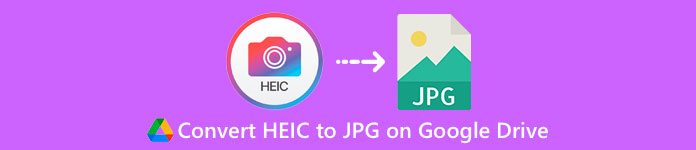
Partea 1. Cum să convertiți HEIC în JPG pe Google Drive fără pierderi
Google Drive este probabil cel mai cunoscut serviciu de stocare în cloud disponibil. Folosind acest program, puteți stoca și prelua orice imagini sau videoclipuri pe care doriți să le încărcați. De asemenea, mulți utilizatori de dispozitive Apple preferă să folosească Google Drive pentru a-și stoca fotografiile sau videoclipurile. Mai mult, acest program poate elibera spațiu pe dispozitivul tău pe care îl ocupă o dimensiune mare a fișierului. Cu toate acestea, Google Drive nu poate converti imagini sau videoclipuri. Prin urmare, dacă ați încărcat un fișier HEIC pe unitatea dvs., nu îl puteți converti într-un format de fișier JPG.
Dar în această parte, vă vom arăta o metodă de a încărca imaginea HEIC în JPG pe Google Drive. Rețineți că aceasta este disponibilă numai pe versiunea web Google Drive, nu și pe versiunea aplicației.
Cum să convertiți HEIC în JPG pe Google Drive descărcând HEIC ca JPG:
Pasul 1. Pentru a începe, mergeți la Aplicația Fotografii și selectați fișierul HEIC pe care doriți să îl convertiți. Și apoi, atingeți Acțiune pictograma și selectați Google Drive opțiune.
Pasul 2. Conectați-vă dispozitivul iPhone la o rețea, astfel încât fotografiile să ajungă în contul dvs.
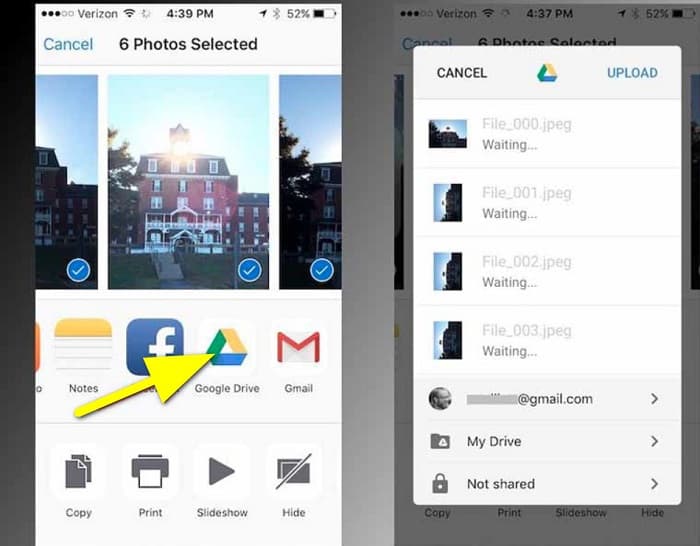
Pasul 3. Apoi, deschideți un computer și deschideți browserul și căutați Google Drive în caseta de căutare. Conectați-vă la contul pe care l-ați folosit pentru a face backup pentru imaginea dvs. HEIC.
Pasul 4. Apoi, faceți clic pe imaginea HEIC de pe Google Drive și deschideți-o la rezoluție maximă. Apoi, faceți clic dreapta pe fotografie și faceți clic Salveaza imaginea ca.
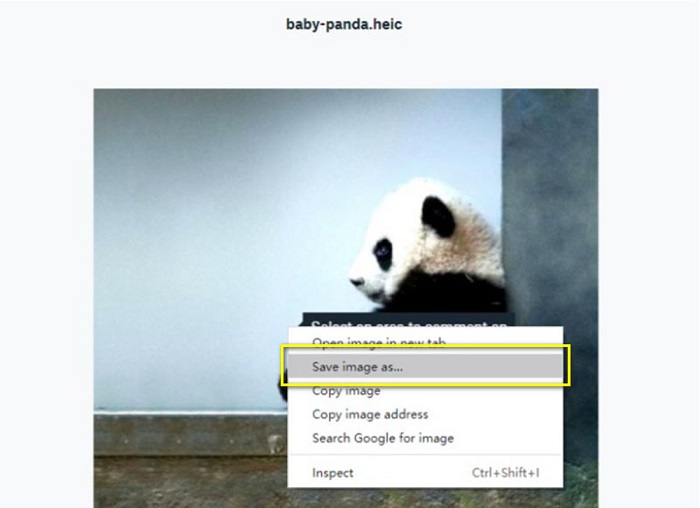
Pasul 5. În meniul pop-up, localizați folderul în care doriți să vă salvați imaginea. Setați extensia fișierului ca .jpg, apoi faceți clic pe Salvați butonul pentru a salva modificările.
Partea 2. Cum să convertiți HEIC în JPG pe alternativa Google Drive
Deoarece Google Drive nu are o funcție pentru a converti imagini sau videoclipuri, căutăm pe care le puteți folosi pentru a vă converti imaginile HEIC. Cu toate acestea, multe instrumente de conversie sunt disponibile pe piață, nu toate acceptă formatul HEIC. Așadar, am căutat pe web cel mai uimitor convertor care acceptă formate de imagine HEIC. Mai mult, vom discuta despre utilizarea acestui convertor de imagini pentru a converti HEIC în JPG fără pierderi.
Convertor FVC gratuit HEIC în JPG
Convertor FVC gratuit HEIC în JPG este un convertor online HEIC pe care îl puteți accesa în toate browserele web, cum ar fi Google, Internet Explorer și Safari. Această aplicație online acceptă procesul de conversie HEIC în JPG, pe care multe aplicații nu o fac. În plus, vă puteți converti HEIC în JPG păstrând în același timp datele EXIF, cum ar fi dimensiunile, formatul, dimensiunea, datele/timpul de captare, expunerea și multe altele. Acest program vă permite să vă convertiți imaginea HEIC fără a pierde calitatea. În plus, folosește metoda de conversie AI care convertește automat imaginile fără pierderi. De asemenea, un avantaj al utilizării acestui instrument online este că puteți converti în loturi două sau mai multe imagini simultan.
FVC Free HEIC to JPG Converter nu necesită să vă înscrieți, să vă abonați sau să utilizați pluginuri terțe pentru a-l folosi. Și nu trebuie să vă îngrijorați siguranța datelor dvs., deoarece 100% este sigur de utilizat. Citiți pașii simpli de mai jos pentru a afla cum să convertiți HEIC în JPG folosind FVC Free HEIC to JPG Converter.
Cum să convertiți HEIC în JPG pe alternativa Google Drive:
Pasul 1. Mai întâi, deschideți browserul web și căutați Convertor FVC gratuit HEIC în JPG în caseta dvs. de căutare.
Pasul 2. Și apoi, lansați mai întâi aplicația înainte de a o folosi. Apoi, faceți clic pe Adăugați fișiere HEIC/HEIF butonul de pe aceeași interfață pentru a adăuga imaginea HEIC pe care doriți să o convertiți.
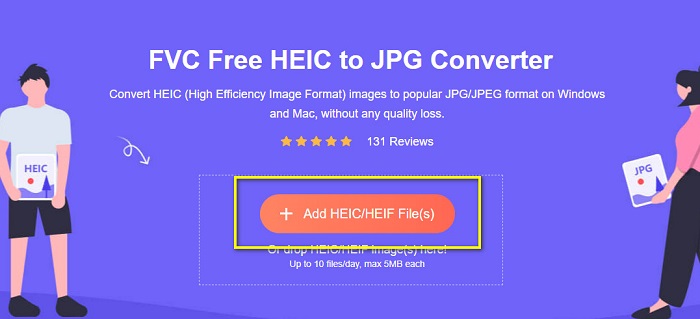
Pasul 3. FVC Free HEIC to JPG Converter va converti automat imaginea după încărcarea fișierului HEIC. Vei vedea Terminat pictograma de sub interfață
Pasul 4. În cele din urmă, descărcați imaginea convertită făcând clic pe Descarca buton. Apoi, localizați rezultatul pe fișierele computerului.
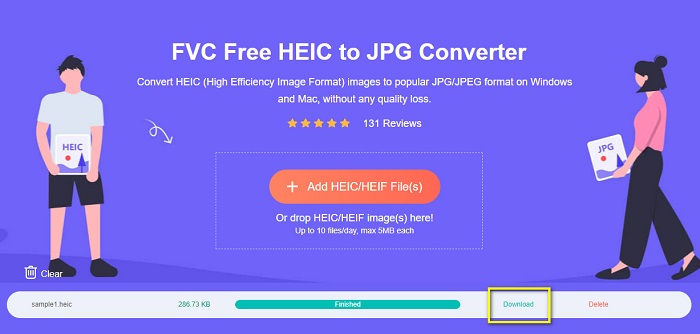
La fel de simplu, vă puteți converti HEIC în JPG cu ușurință pe computer.
Convertor Aiseesoft HEIC
Convertor Aiseesoft HEIC este o aplicație care poate fi descărcată gratuit pe care o puteți folosi dacă sunteți în căutarea celui mai bun convertor HEIC. În plus, acest program vă permite să convertiți HEIC în JPG păstrând în același timp datele EXIF ale imaginii dvs. De asemenea, puteți modifica calitatea imaginii dvs. dacă doriți să reduceți dimensiunea acesteia. În plus, acceptă procesul de conversie în lot, permițându-vă să convertiți două sau mai multe fișiere HEIC simultan. În plus, puteți descărca gratuit pe toate platformele media, cum ar fi Windows, Mac și Linux.
Aiseesoft HEIC Converter este un instrument ușor de utilizat, deoarece are o interfață de utilizator intuitivă. În plus, acceptă formate de fișiere standard, cum ar fi HEIC, JPG și PNG. Cu toate acestea, mai întâi trebuie să achiziționați aplicația înainte de a putea folosi celelalte funcții ale acesteia.
Cum se convertesc HEIC în JPG folosind Aiseesoft HEIC Converter:
Pasul 1. Descarca Convertor Aiseesoft HEIC pe calculatorul tau. După instalarea aplicației, rulați-o pe dispozitiv.
Pasul 2. Apasă pe Adăugați HEIC butonul de pe interfața principală pentru a importa imaginea HEIC pe care doriți să o convertiți.
Pasul 3. Apoi, selectați JPG/JPEG ca format de ieșire pe Format opțiune. Nu uitați să bifați caseta de lângă Păstrați datele EXIF.
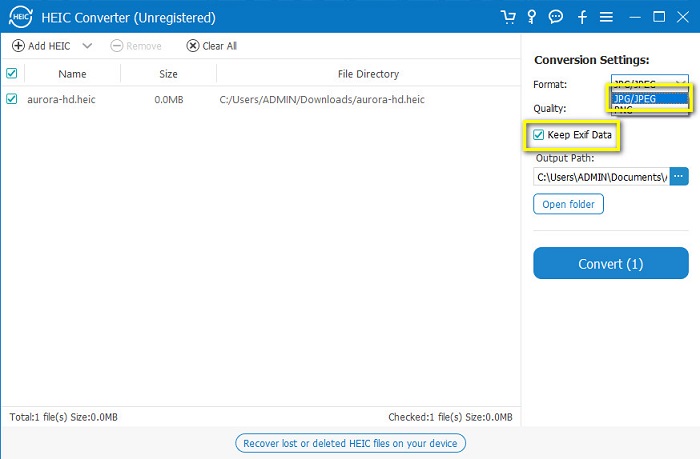
Pasul 4. În cele din urmă, faceți clic pe Convertit butonul pentru a începe conversia HEIC în JPG. Așteptați ca conversia să se termine și voila! Imaginea dvs. HEIC este acum o imagine JPG.
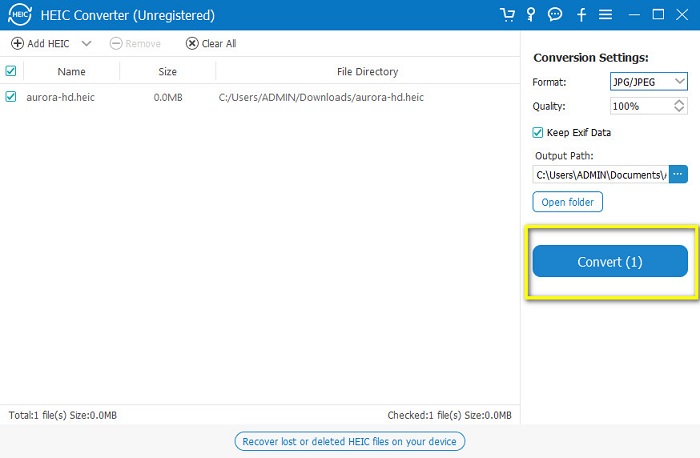
Partea 3. Întrebări frecvente despre conversia HEIC în JPG pe Google Drive
Cum să gestionezi imaginile HEIC pe Google Drive?
Îți poți gestiona HEIC imagini pe Google Drive prin Google Foto. De când Google a introdus tehnologia AI pe Google Foto, acum vă puteți gestiona fotografiile după persoană, categorie sau subiect.
De ce sunt fotografiile mele încărcate pe Google Drive ca HEIC?
Google Drive salvează fișierele încărcate ca HEIC, deoarece browserul dvs. salvează doar copia de previzualizare a imaginii dvs. pe computer.
Este HEIC mai bun decât formatul JPG?
În ceea ce privește compresia și calitatea imaginii, HEIC este mai bun decât formatele JPG. HEIC vă permite să îmbunătățiți calitatea imaginii dvs. cu transparență și o dinamică mai largă.
Concluzie
Acum că știi că nu poți convertiți HEIC în JPG pe Google Drive aplicație, puteți utiliza metoda prin care puteți salva imaginea HEIC ca JPG pe Google Drive web. Cu toate acestea, puteți procesa o singură imagine la un moment dat și trebuie să lucrați cu browserul dvs. Prin urmare, vă recomandăm să utilizați Convertor FVC gratuit HEIC în JPG, care este gratuit și ușor de utilizat.



 Video Converter Ultimate
Video Converter Ultimate Screen Recorder
Screen Recorder



